win10设置如何打开 win10默认打开方式设置步骤
更新时间:2024-09-14 17:52:33作者:jiang
Win10系统作为目前最流行的操作系统之一,其设置功能也是非常强大的,其中Win10默认打开方式设置可以帮助用户更好地管理自己的文件和程序。想要了解如何打开Win10默认打开方式设置?下面就让我们一起来看看具体的步骤吧!
具体方法:
1.开始菜单找到“设置“

2.选择“系统“并进入
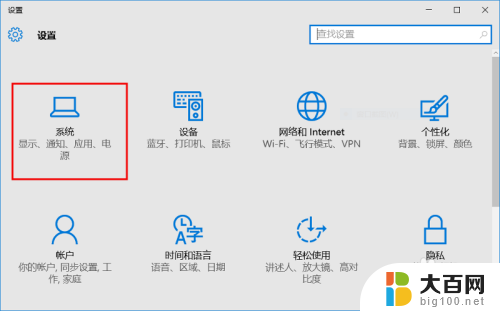
3.切换进入“默认应用“,现在我们就可以选择自己的默认应用打开方式了。
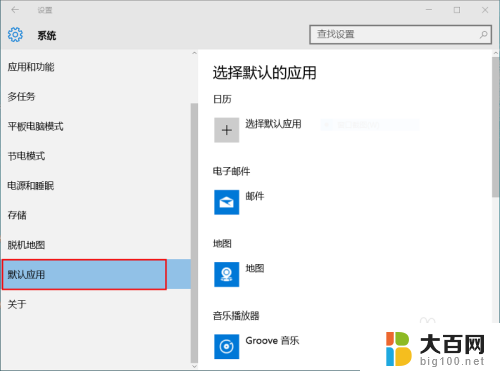
4.更详细的设置,可以点击下面的“选择按文件类型指定的默认应用“
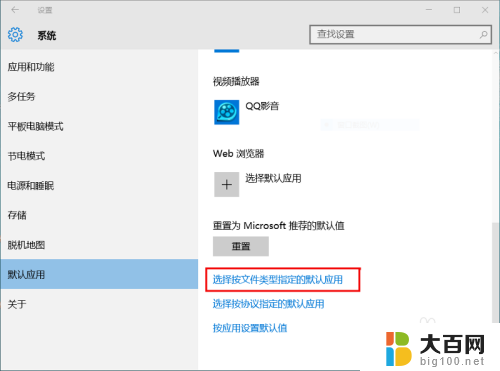
以上就是win10设置如何打开的全部内容,有遇到这种情况的用户可以按照小编的方法来进行解决,希望能够帮助到大家。
win10设置如何打开 win10默认打开方式设置步骤相关教程
- 更改pdf的默认打开方式 win10 pdf默认打开程序设置方法
- win10设置图片的默认打开方式 win10 默认图片打开程序设置方法
- win10怎么默认打开方式 win10系统设置文件默认打开方式的两种方法
- win10怎么修改pdf默认打开方式 Win10怎么设置PDF默认打开方式
- windows10默认打开方式怎么设置 如何在Win10中更改文件的默认打开方式
- 默认打开方式改为office 如何在Win10中设置Office为默认打开软件
- win10取消默认打开方式 win10系统修改文件默认打开方式的步骤
- 如何把excel设为默认打开方式 WIN10如何调整默认打开方式为EXCEL而不是WPS
- window10怎么更改默认打开方式 Windows 10如何设置默认浏览器
- 如何设置打印机默认属性 Win10系统默认打印机设置方法
- win10c盘分盘教程 windows10如何分区硬盘
- 怎么隐藏win10下面的任务栏 Win10任务栏如何隐藏
- win10系统文件搜索功能用不了 win10文件搜索功能无法打开怎么办
- win10dnf掉帧严重完美解决 win10玩地下城掉帧怎么解决
- windows10ie浏览器卸载 ie浏览器卸载教程
- windows10defender开启 win10怎么设置开机自动进入安全模式
win10系统教程推荐
- 1 windows10ie浏览器卸载 ie浏览器卸载教程
- 2 电脑设置 提升网速 win10 如何调整笔记本电脑的网络设置以提高网速
- 3 电脑屏幕调暗win10 电脑屏幕调亮调暗设置
- 4 window10怎么一键关机 笔记本怎么使用快捷键关机
- 5 win10笔记本怎么进去安全模式 win10开机进入安全模式步骤
- 6 win10系统怎么调竖屏 电脑屏幕怎么翻转
- 7 win10完全关闭安全中心卸载 win10安全中心卸载教程详解
- 8 win10电脑怎么查看磁盘容量 win10查看硬盘容量的快捷方法
- 9 怎么打开win10的更新 win10自动更新开启教程
- 10 win10怎么关闭桌面保护 电脑屏幕保护关闭指南